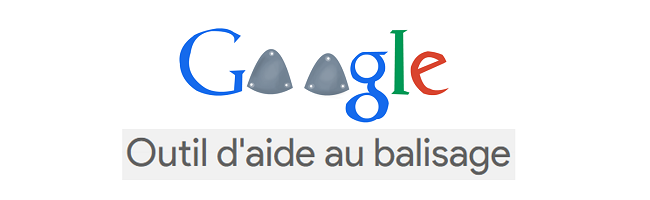Pour booster votre référencement, l’une des meilleures solutions est de travailler sur l’optimisation de vos méta données. Quasiment invisibles pour l’utilisateur, mais bel et bien prises en compte par les algorithmes de Google, elles vous permettront d’atteindre la très convoitée première place dans les résultats de recherche Google, aussi appelée « featured snippet ».
Pour cela, vous devez apprendre à baliser un contenu grâce aux données structurées. Les données structurées ou schéma de balisage désignent les métadonnées qui facilitent l’analyse et l’indexation de votre contenu par les moteurs de recherche et optimisent leur affichage sur les serp. Elles sont donc indispensables à votre référencement naturel. Si vous n’êtes pas convaincu, nous vous invitons à lire un article sur le sujet.
Google fournit un outil d’aide au balisage assez simple à utiliser. Voici un tutoriel pour apprendre comment vous en servir, pas à pas :
Etape 1 : Renseigner le type de données structurées et la page à baliser
Pour commencer, cliquez-ici afin d’accéder à “l’outil d’aide au balisage de Google”. Concernant la manipulation qui nous intéresse aujourd’hui, vous aurez besoin d’ouvrir l’onglet « Site Web », l’onglet E-mail servant à ajouter des données structurées à vos emails envoyés depuis Gmail.
Google vous propose ensuite de choisir parmi plusieurs types de données : Avis sur un livre, Articles, Films, Produits, Restaurants… Ce champ correspond à l’« itemtype » de vos métadonnées. Une fois votre type de donnée sélectionné, copiez-collez l’URL de la page sur laquelle vous souhaitez implémenter vos balises SEO (onglet URL) ou le bout de code HTML que vous souhaitez enrichir (onglet HTML).
Vous pouvez alors cliquer sur « Commencer le balisage ».

Etape 2 : Baliser votre contenu sémantique
Vous vous trouvez ensuite sur la page « Baliser les données ». Cette page est séparée en deux parties :
- A gauche de la page s’affiche le contenu auquel vous avez choisi d’associer vos données enrichies.
- A droite de la page, l’encadré « Mes éléments de données » vous permet de remplir toutes les données textuelles que vous souhaitez implémenter (les « itemprop » en termes de web sémantique).
Pour baliser un élément, il vous suffit de le sélectionner dans la partie de gauche, sur votre contenu. Suite à cela, une fenêtre pop-up apparaît et dans laquelle vous sont suggérés l’ensemble des types de balises SEO possibles (par exemple, pour un article : nom, auteur, date de publication, image…). Choisissez la balise correspondante à l’élément sélectionné : les éléments de données à droite se mettront à jour automatiquement. Vous pouvez effacer la balise SEO en cliquant à nouveau sur l’élément balisé.
Plus le balisage est complet (à chaque élément de données correspond un élément de contenu), plus votre contenu aura des chances de ressortir sur la SERPs Google sous la forme d’un featured snippet. Il est donc fortement conseillé de baliser votre page de manière exhaustive !
Une fois votre balisage terminé, cliquez sur « Créer le HTML » en haut à droite de la page.
Etape 3 : Générer le code HTML de votre balisage
Tout d’abord, assurez-vous de choisir le format de balisage « JSON-LD » qui est le format optimal pour un référencement sur Google (attention, le format par défaut est « microdonnées »).
Votre code HTML est généré automatiquement, copiez-le dans votre presse-papier, vous en aurez besoin pour l’étape 4.

Etape 4 : Ajouter le balisage à votre site
Dernière étape (et la plus compliquée !) : ajouter le balisage ainsi construit à votre site web.
Pour les pages statiques : il vous suffit de cliquer sur le bouton « Télécharger » en haut à droite de la page. Vous devez ensuite vous rendre sur le code source de la page, le supprimer et le remplacer par le nouveau code HTML. Il faudra le faire pour chaque page à laquelle vous ajoutez des données structurées, une par une, ce qui est plutôt fastidieux.
Pour les pages non statiques, c’est plus difficile. Si vous utilisez WordPress comme éditeur, vous vous heurtez à davantage de difficultés puisque WordPress découpe votre contenu, avec d’un côté l’en-tête de votre page, de l’autre votre contenu à proprement parler. Vous devez donc implémenter votre balisage manuellement, sachant que la moindre petite erreur peut casser le code de votre site de manière irréversible… Dans cette situation, le plus sage est de faire appel à des Consultants SEO spécialisés dans la technique et le développement web.
Il existe plusieurs autres façons d’implémenter des données structurées sur votre site Web, en-dehors de l’outil d’aide au balisage de Google. Si vous avez des compétences en développement, vous pouvez choisir de le faire manuellement, ce qui vous permet de baliser autant de pages, blocs et contenus que vous le souhaitez. Si vous utilisez WordPress pour éditer votre site web, vous pouvez utiliser des extensions comme WP SEO Structured Data Schema ou Schema App Structured Data, qui ont l’avantage de générer automatiquement les meilleurs types de données structurées par rapport à votre contenu (et que vous pouvez modifier par la suite).
Enfin, avant de vous lancer dans le balisage de votre site, vous pouvez aussi essayer de prévisualiser le résultat du balisage que vous souhaitez à l’aide d’outils dédiés. Pour cela, rendez-vous sur https://www.l-agenceweb.com/outils-seo/simulateur-serp-google/ et amusez-vous à tester vos extraits enrichis (meta données).